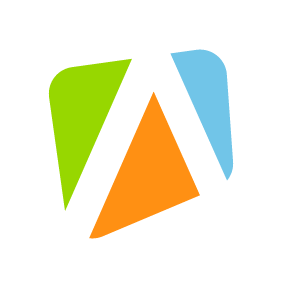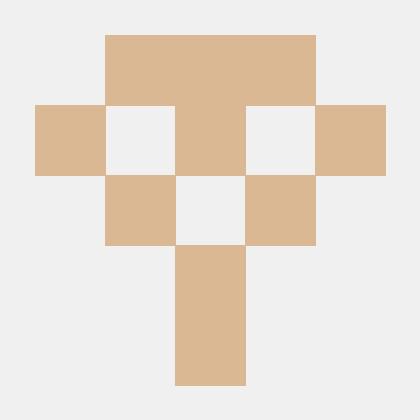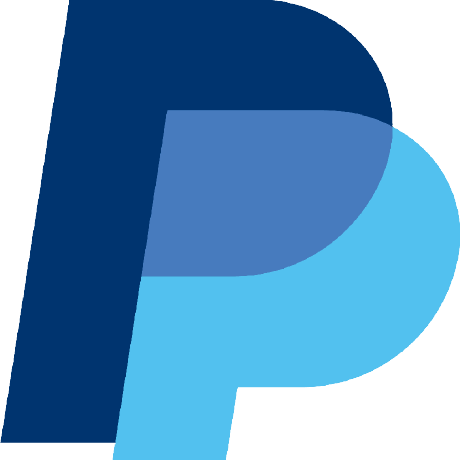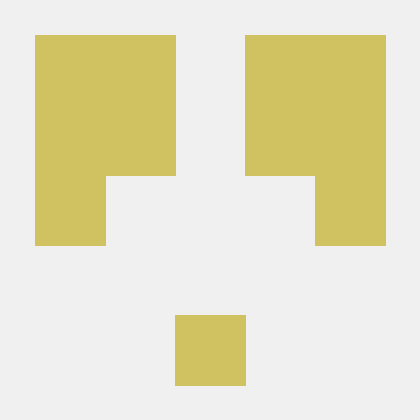
Adspirer Server
Model context Protocol (MCP) 服务器用于 Adspirer
概述
Claude 的 Ads Manager MCP 服务器
通过 AI 驱动的洞察和管理,改变您的广告体验 - 直接在 Claude 中!
功能介绍
这个 Ads MCP 服务器是您管理数字广告活动的 AI 助手。通过在 Claude 中进行简单的对话,您可以:
- 分析活动表现并获得可操作的洞察
- 创建和管理广告活动
- 使用交互式图表可视化活动指标
- 接收个性化的优化建议
- 实时调整预算、出价和定位
- 获取表现不佳的活动提醒
无需在多个仪表板和报告之间切换 - 只需与 Claude 自然聊天即可!
支持的平台
- Amazon Ads - 现已可用!
- Walmart Ads - 即将推出
- Meta Ads - 即将推出
- Google Ads - 即将推出
开始使用
1. 获取 API 密钥
访问 Adspirer.com 连接您的广告账户:
- 注册一个免费账户
- 通过平台认证连接您的广告账户
- 从您的仪表板复制 API 密钥
2. 安装服务器
bash
# 使用 npm 全局安装
npm install -g adspirer-mcp-server
# 自动配置 Claude Desktop
adspirer-mcp config在配置过程中,系统会提示您输入 Adspirer 的 API 密钥。
3. Claude Desktop 配置
adspirer-mcp config 命令将自动更新您的 Claude Desktop 配置文件,但您也可以手动设置:
json
{
"mcpServers": {
"adspirer": {
"command": "adspirer-mcp",
"args": ["start"],
"env": {
"API_KEY": "your_api_key_here"
}
}
}
}保存到以下位置:
- macOS:
~/Library/Application Support/Claude/claude_desktop_config.json - Windows:
%APPDATA%\Claude\claude_desktop_config.json
4. 在 Claude 中开始使用!
打开 Claude 并开始询问您的活动:
- “我本周的 Amazon 广告活动表现如何?”
- “显示我的最佳表现关键词图表”
- “将我的‘夏季促销’活动预算增加 20%”
示例
向 Claude 提问,例如:
- “哪些活动的 RoAS 最好?”
- “显示过去 30 天内我的广告支出趋势”
- “在我的活动中看到了哪些优化机会?”
- “为我的最畅销商品创建一个新的 Sponsored Products 活动”
故障排除
遇到问题?
- 确保 Claude Desktop 运行的是最新版本
- 检查您的 API 密钥是否正确输入
- 运行
adspirer-mcp test以验证您的连接
资源
由 Adspirer 用心打造 - 用 AI 为广告商赋能